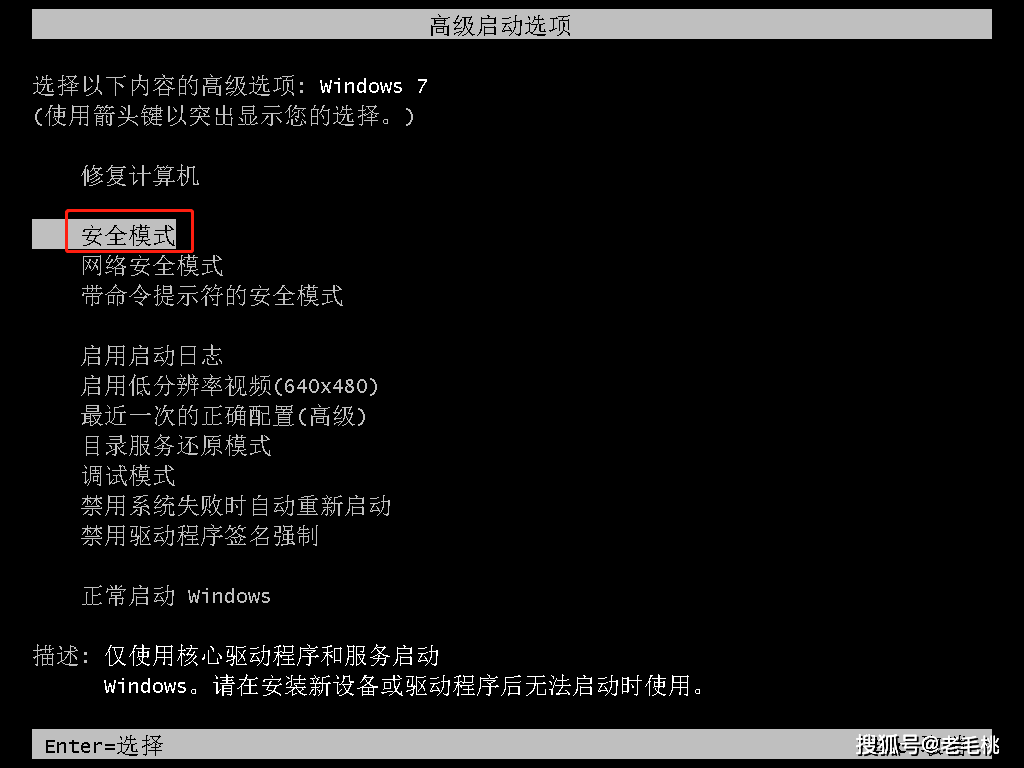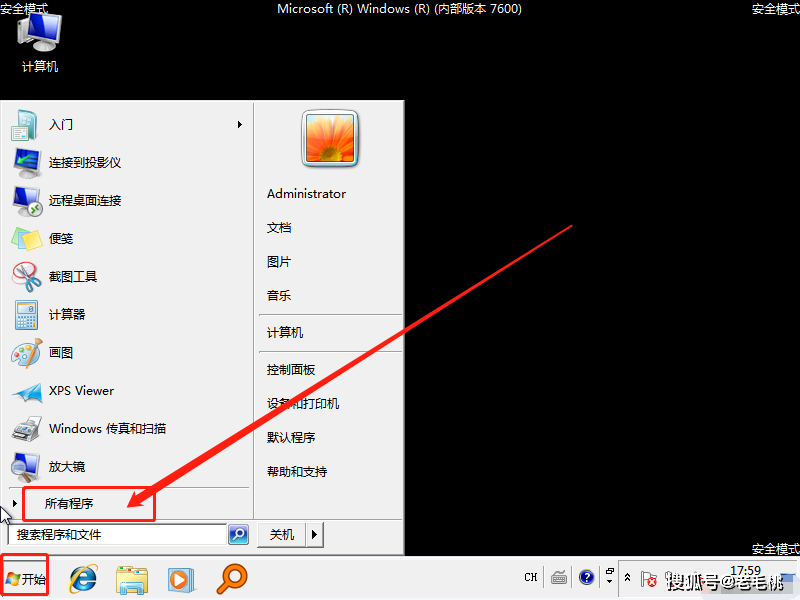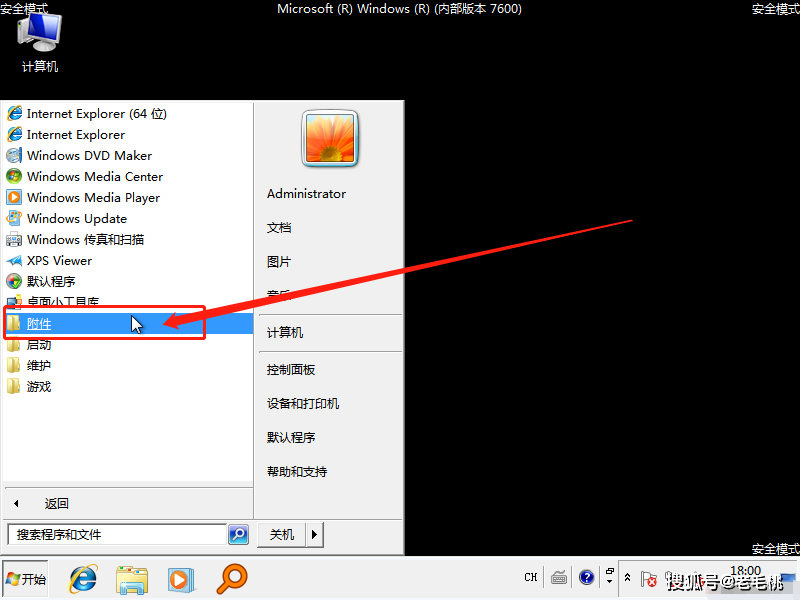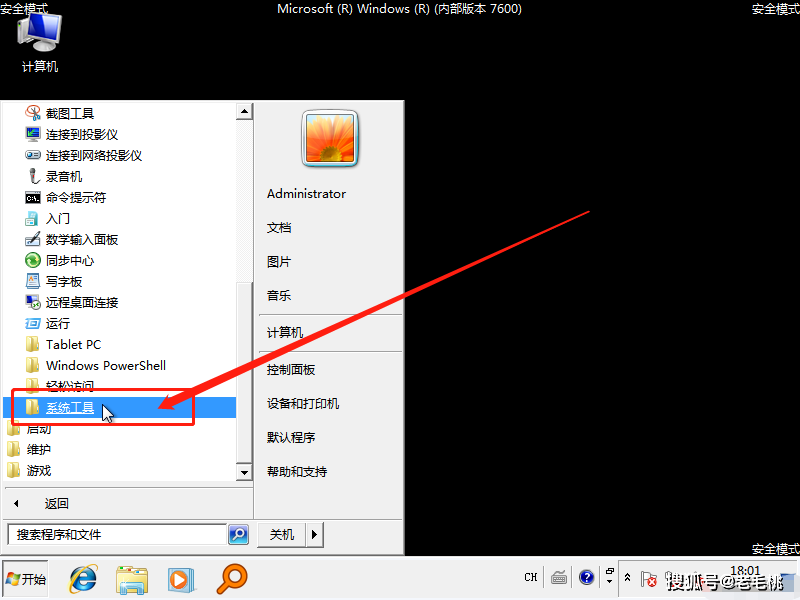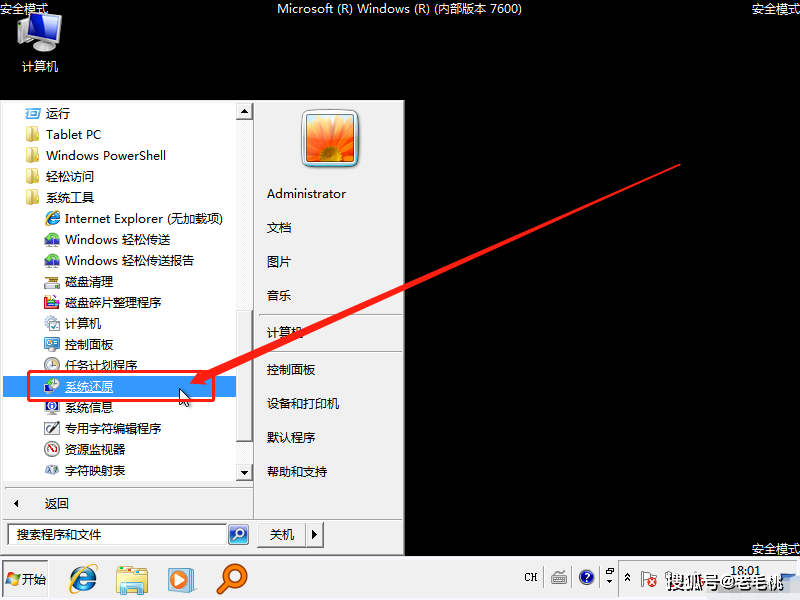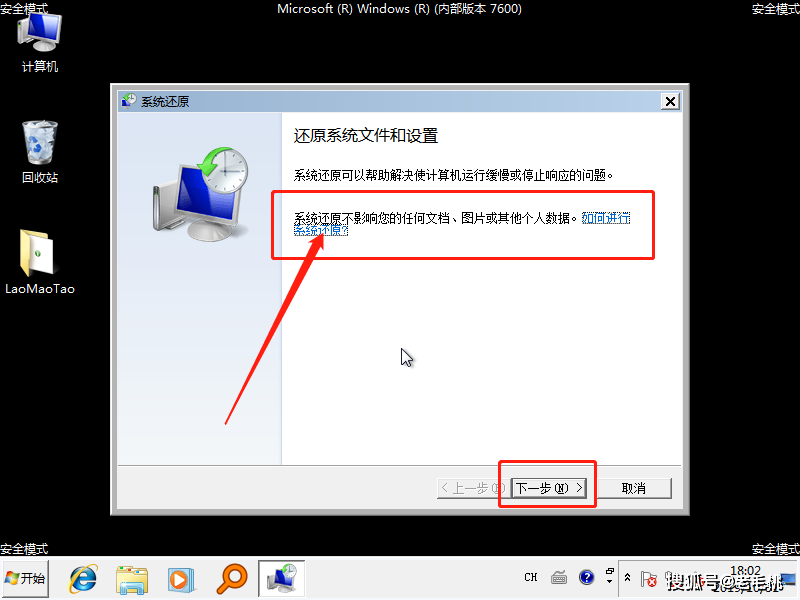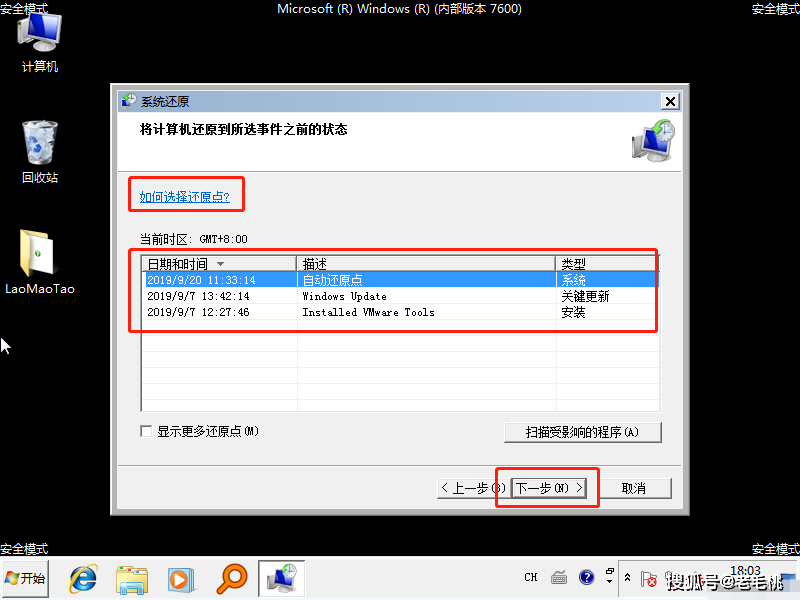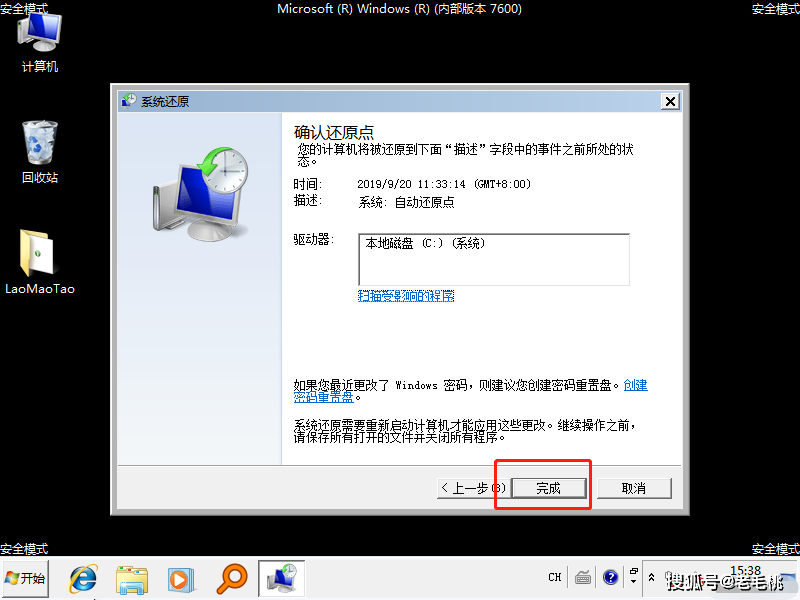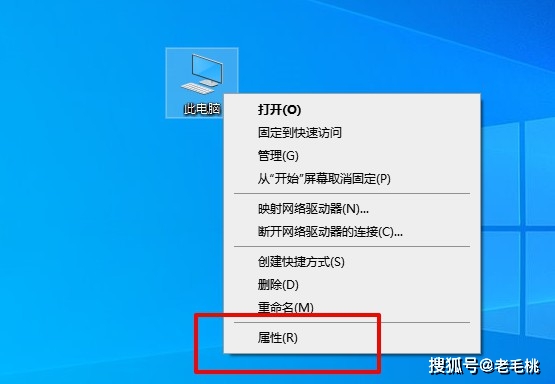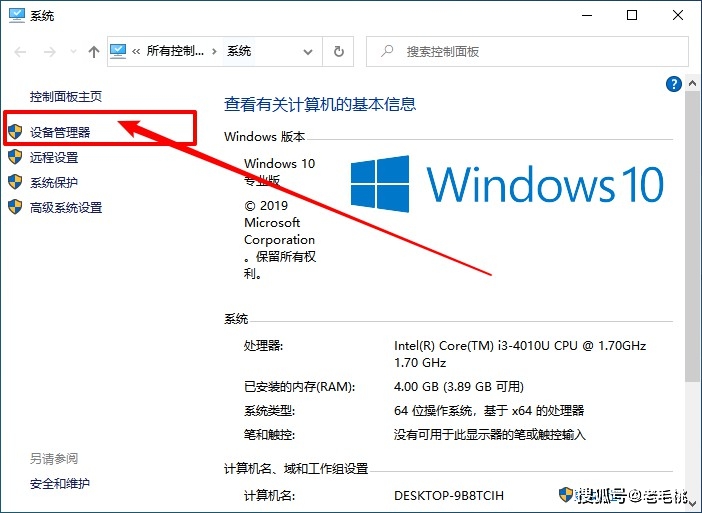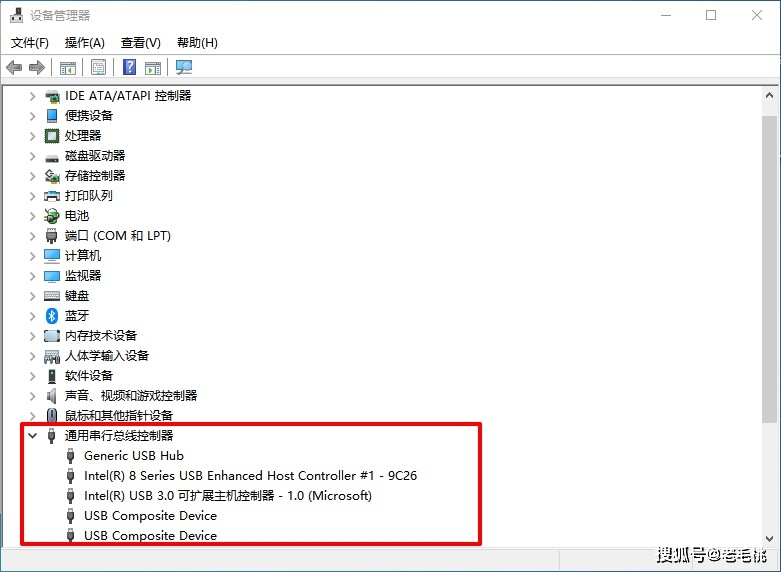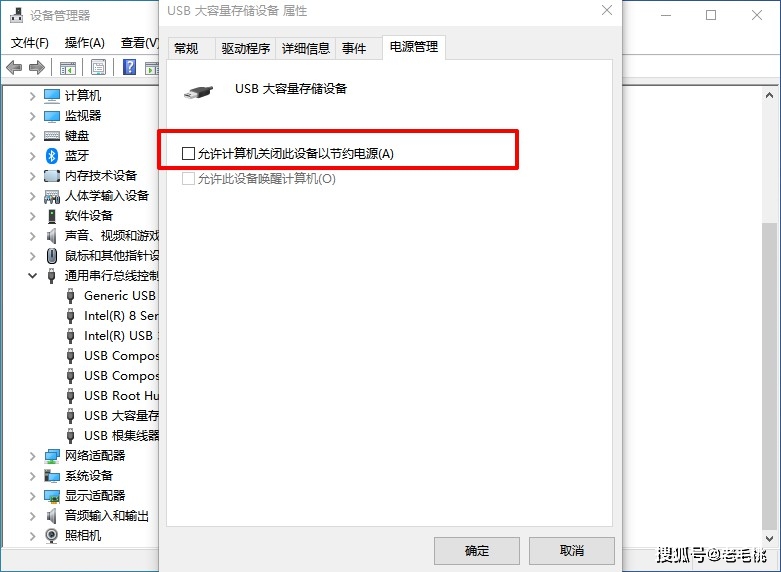u盘插电脑计算机卡了,电脑插入U盘就卡顿?3个原因你需要了解一下 |
您所在的位置:网站首页 › u盘插不进电脑是什么原因 › u盘插电脑计算机卡了,电脑插入U盘就卡顿?3个原因你需要了解一下 |
u盘插电脑计算机卡了,电脑插入U盘就卡顿?3个原因你需要了解一下
|
原标题:电脑插入U盘就卡顿?3个原因你需要了解一下 最近有位朋友在使用u盘的时候出现了问题,把u盘接入电脑之后,电脑就卡住了,整个系统停住,不知道为什么。有时候拔出u盘,电脑过一阵子就会恢复原来的运行速度。但是也有时候会保持较长的卡顿情况。面对这个问题,很多人都不知道如何解决。下面就来看一下插u盘启动电脑就停住一直卡顿的情况应该怎么解决吧!
其实,插u盘启动电脑就卡死的情况有许多原因,不同的情况,解决的方法也不一样,下面会进行详细的讲述! 原因一: 电脑系统驱动出现问题,导致电脑无法识别USB,出现卡顿死机的情况。 解决方法: 1、首先重启电脑,开机的时候不断地重复按F8键,使用上下方向键移动至“安全模式”,回车进入系统安全模式
2、然后,再重新开机,这时候,电脑会进行注册表修复,使得系统可以进入正常模式 3、如果故障没有解决,就需要使用系统自带的系统还原,还原到至没有出现故障的情况 4、按照方法一的方式进入安全模式系统桌面,依次单击“开始/所有程序/附件/系统工具/系统还原”
5、出现系统还原对话框时,如果担心操作出错,可以先看看如何进行系统还原,按照教程进行操作
6、也可以直接点击“下一步”进入还原点页面 7、一般情况下,挑选最近的还原点进行操作(可以点击“如何选中还原点”查看教程)
8、确认还原点之后,点击“下一步” 9、最后,确认还原点并点击“完成”即可
原因二: 如果插入U盘时提示“无法识别的设备”故障导致的死机,可以参考以下方法操作。 解决方法: 1、如果U盘插入电脑,电脑提示“无法识别的设备”,说明U盘的供电电路正常 2、继续检查u盘的USB接口电路故障,如果也没有问题,那么就可能是时钟电路有故障导致的。 3、最后,检测时钟电路中的晶振和谐振电容。如果时钟电路正常,那么就需继续检测主控芯片的供电。如果供电正常,则表示是主控芯片损坏,建议直接更换即可。 原因三: 电脑USB供电不足,导致接入u盘时电脑死机不动 解决方法: 1、使用带电的USBHUB或者使用USB转PS/2的转接头 2、检查设置电脑的节电模式,检查是否因为开启节电模式导致USB接口供电不足,使USB接口间歇性失灵:右键此电脑,选择“属性”
3、随后,点击左侧的“设备管理器”
4、进入设备页面后,在右侧双击展开“通用串行总线控制器”,你可以看见好几个“USB Root Hub”
5、双击任意一个选项,在属性对话框中,点击切换到电源管理选项卡,取消勾选“允许计算机关闭这个设备以节约电源”,点击确定返回
6、最后将每个USB RootHub的属性都修改完后重新启动电脑,你的u盘就可以恢复正常了 以上就是插u盘启动电脑就停住一直卡顿的解决方法,希望可以帮助到有需要的用户!返回搜狐,查看更多 责任编辑: |
【本文地址】
今日新闻 |
推荐新闻 |